如何用excel做已知曲线的切线
- 格式:pdf
- 大小:171.43 KB
- 文档页数:4

excel曲线拟合方程
在Excel中,可以使用LINEST函数进行四参数曲线拟合,并返回拟合方程的系数。
以下是使用LINEST函数进行曲线拟合的步骤:
1.打开Excel工作簿,在需要输出结果的单元格中输入以下函数:=LINEST(要拟合的Y列,要拟合的X列,TRUE, TRUE)。
2.这将返回拟合方程的系数。
如果要输出完整的拟合方程,可以使用以下公式:=系数(1)&"x^3+"&系数(2)&"x^2 +"&系数(3)&"x+"&系数(4)。
除了使用LINEST函数外,还可以使用Excel的图表功能进行曲线拟合。
具体步骤如下:
1.将实验数据输入Excel中,将两个变量分别做成两个竖排。
2.选中所有数据,注意不要把文字也选上了。
3.在菜单栏中点“插入”,然后选择“散点图”下面的下拉菜单。
4.根据需要选择曲线类型,如平滑曲线、线性、指数、幂、多项式等。
5.点击一个数据点,会选中所有数据点,然后右键点击,在弹出的菜单中选择“添加趋势线”。
6.在这里可以选择需要的曲线类型,如线性、指数、幂、
对数、多项式等。
选择多项式。
7.把下面的“显示公式”,“显示R平方”的复选框里打√,就能得到需要的曲线、公式和相对误差。
需要注意的是,在使用Excel进行曲线拟合时,应确保数据的质量和准确性,以提高拟合结果的可靠性。
同时,对于复杂的数据分析,可能需要结合其他统计软件或编程语言进行处理。

excel曲线拟合的方法
Excel中经常需要使用到曲线拟合这个设置,曲线拟合具体该如何使用呢?下面是由店铺分享的excel曲线拟合的方法,以供大家阅读和学习。
excel曲线拟合的方法:
曲线拟合步骤1:把实验数据输入excel中,两个变量的最好做成两个竖排。
选中所有数据,注意不要把文字也选上了。
曲线拟合步骤2:在菜单栏中点“插入”,然后选择“散点图”下面的下拉菜单。
曲线拟合步骤3:从菜单中选择自己需要的类型,一般选择既有数据点,又有平滑曲线的散点图。
就能得到平滑曲线。
曲线拟合步骤4:多项式拟合(线性,指数,幂,对数也类似):
选取数据;
插入,散点图;
选择只有数据点的类型;
就能得到第二张图所示的数据点。
曲线拟合步骤5:点击一个点,会选中所有数据点,然后点右键,在弹出的菜单中选择“添加趋势线”。
曲线拟合步骤6:在这里可以选择需要你和的曲线类型,如线性,指数,幂,对数,多项式。
选择多项式。
再把下面的“显示公式”,“显示R平方”的复选框里打√,就能得到需要的曲线,公式,和相对误差。
曲线拟合步骤7:图形格式设置:
生成图形后还有一些问题,比如没有坐标轴名称,没有刻度等。
打开菜单中的设计,点图标布局中的下拉菜单。
曲线拟合步骤8:会看到有很多布局类型的图标,选择自己需要的。
比如,图中选的布局是常见的有标题,坐标轴名称的。
曲线拟合步骤9:坐标轴还需要设置:用鼠标点击坐标轴附近的区域,右键,选择“设置坐标轴格式”。
曲线拟合步骤10:在这里可以进行详细地设置。
具体操作根据自己需要进行。

excel显示曲线公式在Excel中,可以使用图表功能来显示曲线公式。
以下是一种常用的方法:1.首先,将曲线的数据输入到Excel的工作表中。
例如,创建两列,一列用于X轴的数值,一列用于Y轴的数值。
2.选中数据区域,包括X轴和Y轴的数值。
3.在Excel的菜单栏中选择"插入",然后选择"散点图"或其他合适的图表类型。
Excel会自动生成一个简单的散点图。
4.在图表中右键单击曲线,然后选择"添加趋势线"。
5.在弹出的趋势线选项对话框中,可以选择不同的趋势线类型,如线性、多项式、幂函数、指数等等。
选择适当的类型。
6.勾选"显示方程式",Excel会在图表中显示曲线的方程式。
除了上述方法外,还可以使用Excel的数据分析功能来进行曲线拟合。
以下是一种常用的拟合方法:1.首先,将曲线的数据输入到Excel的工作表中,同样使用两列X 轴和Y轴的数值。
2.在Excel的菜单栏中选择"数据",然后选择"数据分析"。
如果没有看到"数据分析"选项,需要先安装数据分析工具包。
3.在数据分析对话框中,选择"回归",然后点击"OK"。
4.在回归对话框中,选择要拟合的Y轴数据范围,并选择X轴数据范围作为"独立变量范围",勾选"常数项"。
5.点击"确定"后,Excel会进行回归分析,并生成拟合的曲线公式及其他统计结果。
需要注意的是,以上方法是Excel中常见的显示曲线公式的方式,不同方法适用于不同的数据和曲线类型。
如果数据不符合基本曲线形式,可能需要使用其他软件或更高级的统计方法来进行曲线拟合和显示公式。
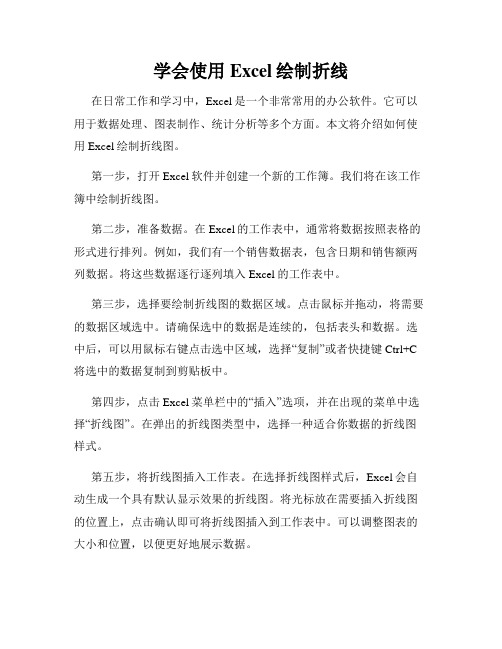
学会使用Excel绘制折线在日常工作和学习中,Excel是一个非常常用的办公软件。
它可以用于数据处理、图表制作、统计分析等多个方面。
本文将介绍如何使用Excel绘制折线图。
第一步,打开Excel软件并创建一个新的工作簿。
我们将在该工作簿中绘制折线图。
第二步,准备数据。
在Excel的工作表中,通常将数据按照表格的形式进行排列。
例如,我们有一个销售数据表,包含日期和销售额两列数据。
将这些数据逐行逐列填入Excel的工作表中。
第三步,选择要绘制折线图的数据区域。
点击鼠标并拖动,将需要的数据区域选中。
请确保选中的数据是连续的,包括表头和数据。
选中后,可以用鼠标右键点击选中区域,选择“复制”或者快捷键Ctrl+C 将选中的数据复制到剪贴板中。
第四步,点击Excel菜单栏中的“插入”选项,并在出现的菜单中选择“折线图”。
在弹出的折线图类型中,选择一种适合你数据的折线图样式。
第五步,将折线图插入工作表。
在选择折线图样式后,Excel会自动生成一个具有默认显示效果的折线图。
将光标放在需要插入折线图的位置上,点击确认即可将折线图插入到工作表中。
可以调整图表的大小和位置,以便更好地展示数据。
第六步,美化折线图。
可以对折线图进行更多的美化和调整。
点击折线图上的不同部分,可以对其进行格式设置,如修改标题、刻度、图例等。
可以根据需要添加数据标签、数据图例,也可以调整折线的样式和颜色。
这些操作可以在Excel的“设计”和“格式”选项卡中完成。
第七步,保存图表。
完成后,可以将图表保存到本地计算机上。
点击Excel菜单栏中的“文件”选项,选择“另存为”并指定保存的路径和文件格式。
通过以上步骤,我们可以快速使用Excel绘制折线图。
掌握这一技能,不仅可以更好地展示和分析数据,还可以在工作和学习中提高效率。
希望本文对大家有所帮助!。

excell生成曲线
在Excel中生成曲线通常涉及创建一个图表,并在图表中添加数据系列。
以下是一个基本的步骤示例:
步骤:
1.准备数据:
准备包含x和y值的数据。
假设你有两列数据,一列是x值,另一列是对应的y值。
2.插入图表:
选中数据。
在Excel菜单中选择插入图表,然后选择你想要的图表类型,比如折线图。
3.添加数据系列:
在弹出的图表中,右键点击并选择数据或者编辑数据源(根据你的Excel版本不同,可能显示的名称有所差异)。
点击添加以添加新的数据系列。
为x值选择数据范围,比如选择一个列,然后为y值选择对应的列。
4.设置图表选项:
选择图表类型(如折线图、散点图等)。
根据需要,添加图例、轴标签、标题等。
5.调整样式和格式:
可以调整曲线的样式、颜色和线条粗细等,以使其更具可读性和美观性。
6.导出图表:
如果需要,可以将生成的图表导出为图片或者复制粘贴到其他应用程序中。
这些步骤可以根据我们的数据和具体的需求进行调整。
Excel提供了很多选项来调整和美化图表,使得我们可以根据自己的喜好和需求创建各种类型的曲线图。
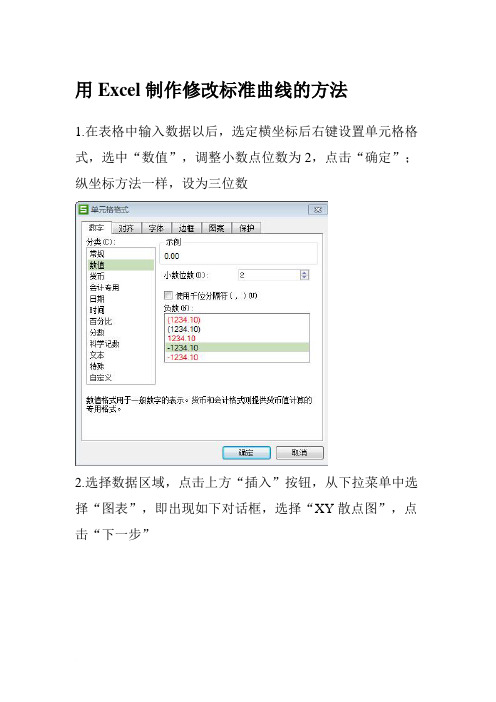
用Excel制作修改标准曲线的方法
1.在表格中输入数据以后,选定横坐标后右键设置单元格格式,选中“数值”,调整小数点位数为2,点击“确定”;纵坐标方法一样,设为三位数
2.选择数据区域,点击上方“插入”按钮,从下拉菜单中选择“图表”,即出现如下对话框,选择“XY散点图”,点击“下一步”
3.在“标题”输入图表名称、X轴和Y轴名称
4.在“网格线”中不选任何选项
不显示图例,点击“完成”,“”消失
5.在坐标轴空白处右键设置“绘图区格式”,图案设置为“无”,得到第二个无背景的坐标图
6.把鼠标放在标准曲线的一个点上(原始数据所对应的),按鼠标右键,选择“添加趋势线”,在“类型”中选择“线性”,得到如下坐标图
7.在“选项”中选择“设置截距=0”、“显示公式”及“显
示R2值”,按“确定”。
得到
调整的位置
8.将上方的“铁标准曲线”移动到下方;将“吸光度值A”、“铁标准曲线”字样移动到适合的位置。
9.右键横或纵坐标,在“坐标轴格式”的“字体”中调节“铁标准曲线”、“吸光度值A”、“铁标准曲线”到合适大小,“确定”
10.调节整个图表大小,使直线与横纵坐标的夹角约为45°
11.加箭头:右键点击空白处,点击“插入”,选择“形状”中的“线条”:箭头,在横纵坐标的尾端画上箭头
12.右击画好的箭头,在“设置对象格式”中调整箭头的颜色与线条、大小,使之与横在左边的一致。
注:此箭头可移动,故小心调整,使之与横纵坐标完美嵌合。
测绘常用EXCEL计算公式测绘工作是一个涉及测量、分析和计算的专业领域,其中计算部分经常使用Excel来完成。
下面是一些测绘常用的Excel计算公式。
1. 坐标转换公式:在测绘中,坐标转换是一个重要的任务,可以使用Excel来进行坐标的转换。
常见的公式包括:-直角坐标转换为极坐标:可以使用公式"=ATAN2(Y/X)"来计算。
-极坐标转换为直角坐标:可以使用公式"=X*COS(Y)"和"=X*SIN(Y)"来计算。
2.距离和角度计算:在测绘中,经常需要计算两点之间的距离和角度。
下面是常用的公式:-距离计算:可以使用公式"=SQRT((X2-X1)^2+(Y2-Y1)^2)"来计算两点之间的直线距离。
-角度计算:可以使用公式"=ATAN2(Y2-Y1,X2-X1)"来计算两点之间的方位角。
3.曲线元素计算:在道路和铁路设计中,经常需要计算曲线元素,如曲线半径、切线长度和切线偏角。
下面是一些公式:-曲线半径计算:可以使用公式"=L^2/24R"来计算曲线半径,其中L为曲线长度,R为曲线反曲率。
-切线长度计算:可以使用公式"=R*TAN(A/2)"来计算切线长度,其中R为曲线半径,A为切线偏角。
-切线偏角计算:可以使用公式"=2*ATAN(L/(2*R))"来计算切线偏角,其中L为切线长度,R为曲线半径。
4.面积和体积计算:在土地测量和容积测量中,需要计算面积和体积。
下面是常见的计算公式:-面积计算:可以使用公式"=SUMPRODUCT(($A:$A=B1)*($C:$C=C1)*($D:$D=D1)*($E:$E-E1))"来计算条件下的面积,其中B1、C1和D1为条件,E1为面积值。
-体积计算:可以使用公式"=SUMPRODUCT(($A:$A=B1)*($C:$C=C1)*($D:$D=D1)*($E:$E-E1)*($F:$F-F1))"来计算条件下的体积,其中B1、C1、D1为条件,E1为面积值,F1为高度值。
在Excel中进行曲线拟合,可以使用内置的“数据分析”工具中的“回归”功能。
以下是详细的步骤:
1.打开Excel表格,并准备你的数据。
假设你有两列数据,一列是自变量x,
另一列是因变量y。
2.点击“数据”选项卡,然后选择“数据分析”。
在弹出的窗口中,选择“回
归”选项,然后点击“确定”。
3.在“回归”对话框中,设置自变量和因变量的输入区域。
确保你的数据范围
是正确的。
4.勾选“线性拟合图”复选框,这样可以在图表中显示拟合线。
5.点击“确定”,Excel将生成回归分析的结果,包括回归线的公式。
通过以上步骤,你可以在Excel中完成曲线拟合,并得到拟合线的公式。
请注意,这只是一个基本的方法,实际操作中可能需要根据具体情况进行调整和修改。
excel函数曲线
Excel函数曲线是指在Excel中使用各种函数绘制的曲线图。
常见的函数包括:数学函数、统计函数、逻辑函数等。
通过这些函数的组合和运用,我们可以绘制出各种形状的曲线,如正弦曲线、余弦曲线、指数曲线、对数曲线、抛物线等等。
绘制Excel函数曲线的步骤如下:
1. 首先确定要绘制的函数及其变量范围。
2. 在Excel中输入函数公式,可以使用函数列表或手动输入,注意要正确输入函数参数及运算符。
3. 将公式填充到相应的单元格中,可以使用自动填充功能。
4. 选择数据区域,点击插入图表,在图表类型中选择曲线图。
5. 对图表进行格式化、调整,如添加标题、轴标题、图例等。
6. 最后预览、保存图表。
通过绘制Excel函数曲线,我们不仅可以直观地观察函数的性质和变化规律,还可以在数据分析和决策中提供有力支持。
- 1 -。
用EXCEL制作标准曲线首先,将数据整理好输入Excel,并选取完成的数据区,并点击图表向导,点击图表向导后会运行图表向导,先在图表类型中选“XY散点图”,并选了图表类型的“散点图”(第一个没有连线的)。
点击“下一步”,出现界面。
如是输入是横向列表的就不用更改,如果是纵向列表就改选“列”。
如果发现图不理想,就要仔细察看是否数据区选择有问题,如果有误,可以点击“系列”来更改。
如果是X值错了就点击它文本框右边的小图标,出现界面后,在表上选取正确的数据区域。
然后点击“下一步”出现图表选项界面,相应调整选项,以满足自己想要的效果。
点击“下一步”,一张带标准值的完整散点图就已经完成。
完成了散点图后需要根据数据进行回归分析,计算回归方程,绘制出标准曲线。
其实这很简单,先点击图上的标准值点,然后按右键,点击“添加趋势线”。
由于是线性关系,所以在类型中选“线性”,点击“确定”,标准曲线就回归并画好了。
计算回归后的方程:点击趋势线(也就是我们说的标准曲线)然后按右键,选趋势线格式,在显示公式和显示R平方值(直线相关系数)前点一下,勾上。
再点确定。
这样公式和相关系数都出来了。
用Excel电子表格中的TREND函数,将标准品的吸光度值与对应浓度进行直线拟合,然后由被测物的吸光度值返回线性回归拟合线,查询被测物的浓度,方法简便,可消除视觉差,提高实验的准确性。
方法:打开Excel电子表格,在A1∶Ai区域由低浓度依次输入标准品的浓度值;在B1∶Bi区域输入经比色(或比浊)后得到的标准品相应A值:存盘以备查询结果。
点击工具栏中的函数钮(fx),选取“统计”项中的TREND函数;点击“确定”,即出现TREND函数输入框。
在known-y′s框中输入“A1∶Ai”,在known-x′s中输入“B1∶Bi”;在new-x′s中,输入被测物的A值,其相应的浓度值立即出现在“计算结果”处。
随着计算机的普及,Excel电子表格亦被广泛应用于实验室,因此,用Excel电子表格制作标准曲线及查询测定结果准确、实用。
如何用excel 做已知曲线的切线
1、用excel 作出曲线图:
在excel 工作表中输入一组x 值,一组与之对应的y 值,选中所有数据,如右图所示(A1-A8为x 值,B1-B8为y 值)。
然后依次单击【插入】,【图表】,【XY 散点图】,子图表类型选【平滑线散点图】,
【下一步】,【下一步】,填好图标标题、x 轴与y 轴的物理量及单位,【下一步】,【完成】。
为了使图表打印出来更清晰,右击不需要的内容,点清除。
做出来的图表效果如下:
2、确定曲线方程:
若曲线方程已知,则直接列出,如上图曲线方程已知,为y=2x 2
+1。
若曲线方程未知,则右击曲线,点添加趋势线,趋势预测/回归分析类型选择【多项式】,阶数选【2】。
点【选项】,点显示公式前的
方框使公式显示于图表中,如下图:
3、求算切线方程:
例如求曲线上(1,3)这个点的切线,记为切线1,首先(1,3)这个点是切点,即该点既在曲线上又在切线1上,而切线1的斜率可
=y′=2×2x=4x=4×1=4,然后通过以通过对曲线方程求导而求得,k
1
点斜式即可求得切线1的方程:y=4x-1。
按同样的方法亦可求出切线2、切线3、……切线n的方程。
4、绘制切线:
点击excel工作表中的C1格,点插入函数,函数类型选择COUNT,
【确定】。
删除左图等号后面的内容,输切线公式,但要把切线公式中的x换成A1,以方便excel 帮助我们完成计算。
点【确定】,将鼠标移至C1格右下角至光标变成黑色十字,点击同时将鼠标拉至C8格右下角(如下图所示)。
注:(1,3)、(2,7)、(3,11)
(4,15)……(8,31)都是切线1上
的点。
右击曲线图空白处,点【数据源】,点系列,添加一个系列,点x
值最右边的按钮(按钮1),
将excel工作表中A1-A8
的数据选中,点击按钮3
返回数据源界面;再点y
值最右边的按钮(按钮2),
将excel工作表中C1-C8
的数据选中,点击按钮4
返回数据源界面,点【确
定】,切线就出来了。
为了打印出来效果更好,可以右击切线,点数据系列格式,在“线性”一栏,颜色选择深一点的颜色,在数据标记一栏选择无,然后点【确定】。
曲线上其他切线的做法同上。